虽然Mac的登录壁纸很好看,但是看久了也想换换,那么怎么修改呢?
先来看看修改后的效果:
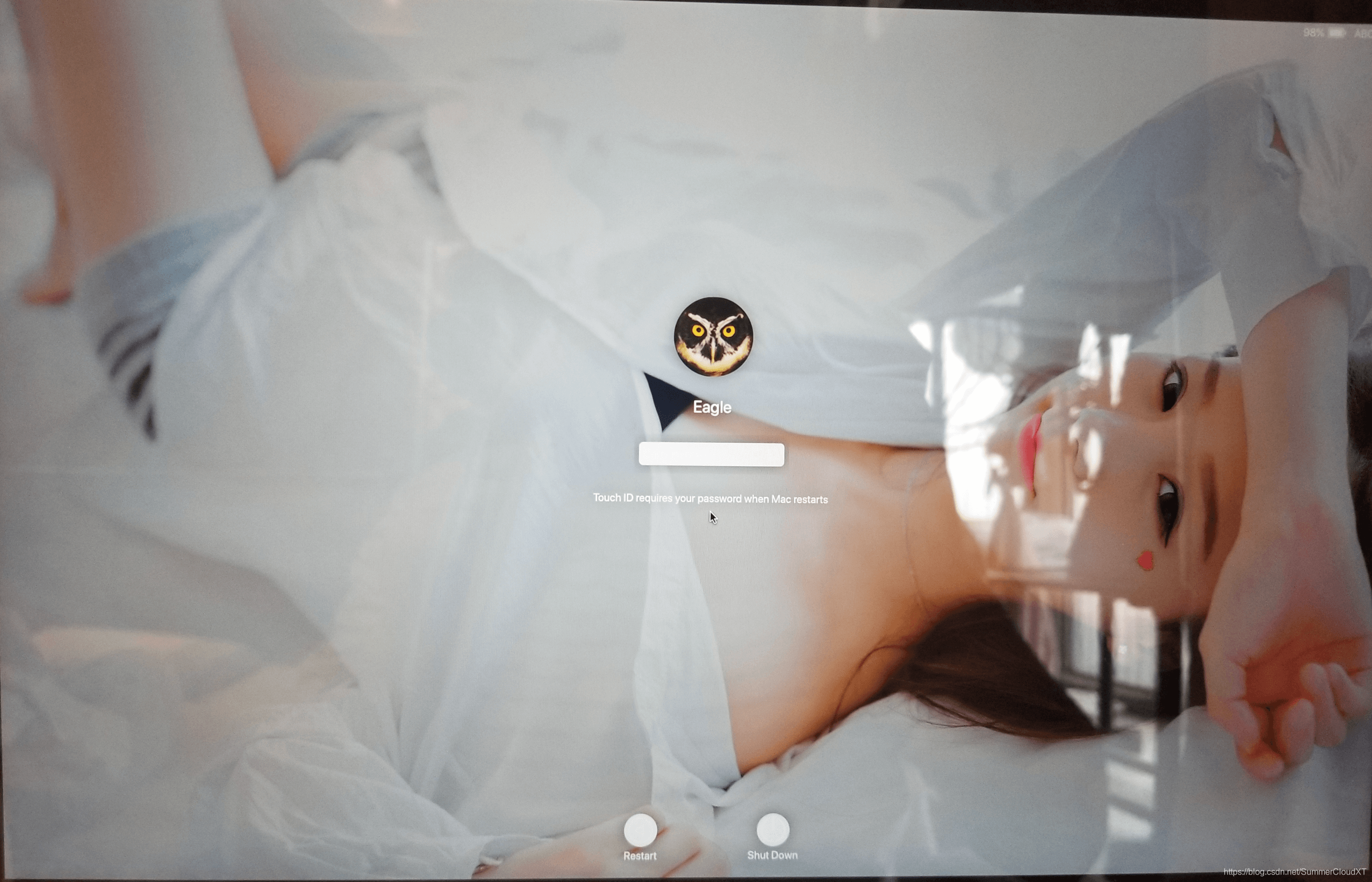
修改前须知:修改成功后,登录时候密码输入看不到了,另外底部按钮和其他有影响。看上图,但是不影响登录的因为原背景是一个很大的图接近200M,里面涵盖了一些其他的配置。
好了,正式说下如何修改.
第一步:查看当前系统文件状态
csrutil status
可以看到结果,我的是关闭的,如果为 enabled 需要去修改。
System Integrity Protection status: disabled.
第二步:修改系统文件保护(如果已经是关闭,跳过此步骤)
修改步骤:
1.=》》重启电脑
2.=》》黑屏后 command+R 按住不要松,看到苹果logo出现后,松开。进入recover 模式
3.=》》选择Utilities 》 选择Terminal 》输入
csrutil disable
4.=》》点击最右上角,选择重启
第三步:在Terminal输入如下命令
sudo mount -t apfs -wu /dev/disk1s5 /Volumes
这其中有一个disk1s5,你需要确保你的是否也叫这个名字,如果不是则对应修改。
修改如下,打开Disk Utility(磁盘工具),选中磁盘 记住就是这个名字(可能不一样)但是后面没有跟任何的后缀,点击info,找到BSD device node。产后面的名字,如果跟我的不一样,那么命令行就需要修改成对应的。
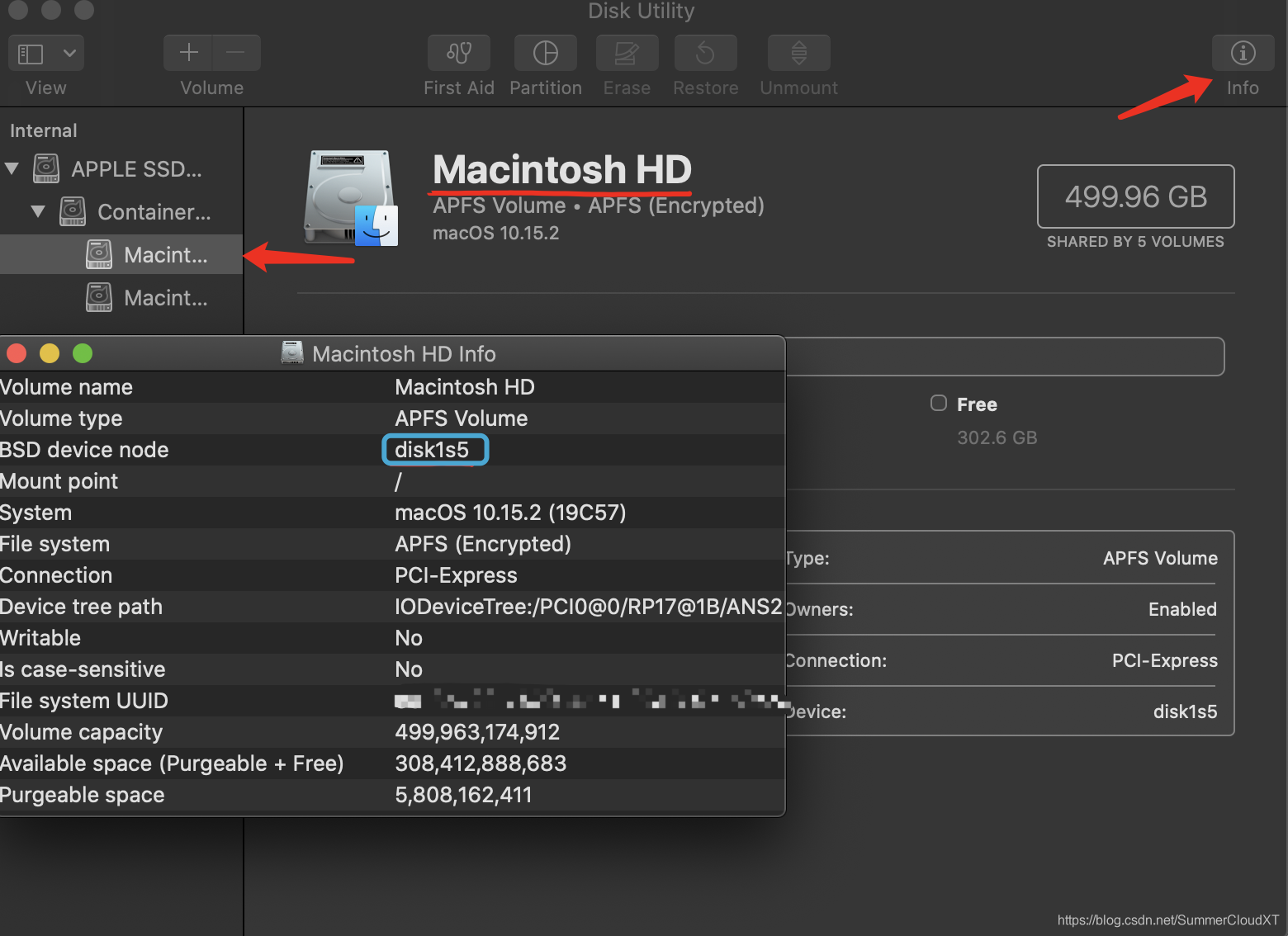
第四步:在Terminal输入如下命令
sudo mount -wu /; killall Finder
第五步:修改背景图
第一步:选中你要修改的背景图重命名为Catalina.heic
第二步:打开Finder(访达) ,按下command+shift+G输入/System/Library/Desktop Pictures,这样我们就进入了桌面文件
第三部:备份你的Catalina.heic,随便你放哪里(如果你还想改回来的话)。例如我修改为Catalina.old.heic(此步骤可以不做)
第四步:将你需要修改的背景图放到这个文件夹中覆盖原文件
第六步:在Terminal输入如下命令
diskutil apfs updatePreboot /
等待完成!!! 然后你就可以重启了,你就会发现你的背景修改成功了.
第七步:系统文件保护重新开启
重新进入recover模式,忘记的请返回步骤2.
输入如下命令:
csrutil enable
OK,我们就大功告成啦。





















 1688
1688











 被折叠的 条评论
为什么被折叠?
被折叠的 条评论
为什么被折叠?








